使用錄影攝影機
大部份時間您是使用移動、縮放及旋轉預覽攝影機打造場景、新增編輯角色及道具,而不對攝影機設定關鍵格。 然而,如果需要製作有運鏡的故事提高戲劇張力,就要使用錄影攝影機。
-
產生場景。
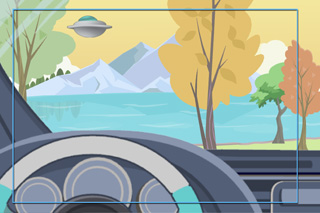
-
按一下
 攝影機錄製模式按鈕。
攝影機錄製模式按鈕。
-
工作區會切換為錄影攝影機視圖。
您可以用工作區右上角的圖示辦別視圖來源。
此外,安全框矩形外框會由藍色變為紅色。

-
再按一下
 攝影機錄製模式按鈕可以切回預覽攝影機視圖。
攝影機錄製模式按鈕可以切回預覽攝影機視圖。
在錄影攝影機模式中可以移動、縮放及旋轉攝影機,自動設定攝影機的動態調整關鍵格。
-
在錄影攝影機模式中,按一下
 縮放、
縮放、
 移動或
移動或
 旋轉按鈕來顯示屬性工具列上的參數。
旋轉按鈕來顯示屬性工具列上的參數。

-
移至另一個時間影格。
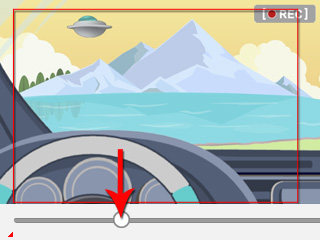
-
在工具列的數字欄位中鍵入數值,自動設定攝影機關鍵格。
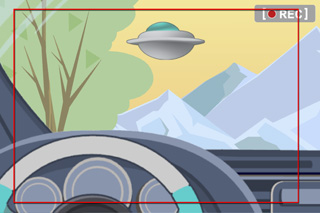
-
您可以使用快速鍵以快速設定關鍵格,無需用鍵盤鍵入。
 縮放:Alt + 滑鼠雙鍵 (或 Alt + 滑鼠滾輪 - 無法復原)
縮放:Alt + 滑鼠雙鍵 (或 Alt + 滑鼠滾輪 - 無法復原)
 移動:Alt + 滑鼠左鍵
移動:Alt + 滑鼠左鍵
 旋轉:Alt + 滑鼠右鍵
旋轉:Alt + 滑鼠右鍵
 曲線:攝影機以慢─快─慢的速度平滑移動。
曲線:攝影機以慢─快─慢的速度平滑移動。
 直線:攝影機以等速移動。
直線:攝影機以等速移動。
-
按一下
 重置關鍵格按鈕以設定一個攝影機的中性關鍵格。
重置關鍵格按鈕以設定一個攝影機的中性關鍵格。
-
您可以使用快速鍵以快速設定關鍵格,無需用鍵盤鍵入。
-
重覆步驟直到完成運鏡為止。

